1Clipboard Review: Eine universelle Zwischenablage für Windows-PCs
1Clipboard ist eine universelle Zwischenablage-Manager-App, die über mehrere Geräte hinweg synchronisiert wird. Es ist eine unkomplizierte App, die Bilder, Text, URLs usw. erfassen kann. In diesem Beitrag teile ich meine Bewertung der Verwendung dieser App unter Windows 10 .
1Clipboard Universal-Klemmbrett für Windows
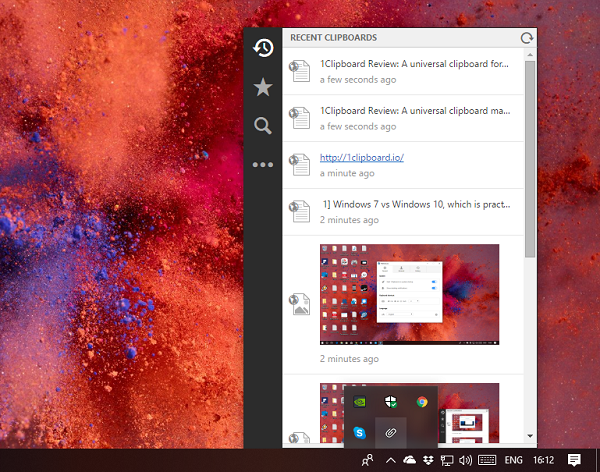
Es gibt Unmengen von Zwischenablage-Software für Windows(clipboard software available for Windows) , und 1Clipboard ist eine davon. Nach der Installation und Verbindung mit dem Google - Konto ist die Anwendung bereit, Daten aus der Windows 10 -Zwischenablage geräteübergreifend zu teilen. Alle Daten werden sicher im Google -Laufwerk gespeichert, was bei der Anmeldung ersichtlich ist. Falls Sie es nicht auf mehreren Geräten verwenden möchten, können Sie es jederzeit überspringen.
Funktionen von 1Clipboard
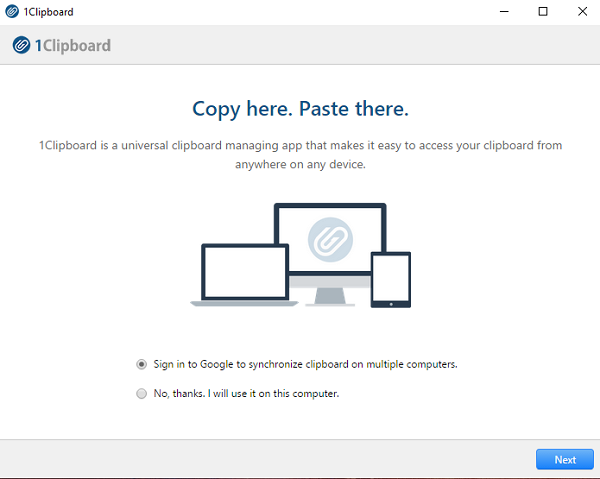
Es ist eine extrem leichte Anwendung, die alles, was Sie kopieren, im Auge behält. Es umfasst in erster Linie Text und Bilder( It primarily includes text and images) . Ich muss jeden Tag viele Screenshots machen, und wenn ich es weiter verwende, gehen die meisten davon verloren, da die Daten der Zwischenablage überschrieben werden. Mit 1Cliboard brauche ich mir über diese Einschränkung jedoch keine Gedanken zu machen.
Alle Texte und Bilder sind in chronologischer Reihenfolge aufgelistet, und ich kann für jedes eine Vorschau sehen( I can see a preview for each of them) . Wenn Sie auf einen der Einträge klicken, wird er sofort in die Windows -Zwischenablage kopiert, und alles, was ich brauche, ist Strg + V, um ihn in eine geeignete Anwendung einzufügen.
Wenn Sie eines der aufgenommenen Bilder oder Texte wiederverwenden möchten, können Sie sie als Favorit markieren( you can mark them favorite) . Das macht es extrem praktisch, besonders mit der Möglichkeit zur Cross-Sync. Das spart viel Zeit, da ich nicht danach suchen muss. Ich kann nach Hause kommen, meinen anderen Computer einschalten und bin bereit, ihn wieder zu benutzen.
Schließlich kommt es auch mit einer eingebauten Suche(inbuilt search) . Sie können entweder nach einem Text suchen oder nur Bild anzeigen aktivieren(View Image) , wodurch alle Bilder aufgelistet werden. Es hilft, das Rauschen zu entwirren, wenn Sie viel Schrift und Bilder in der Liste haben.
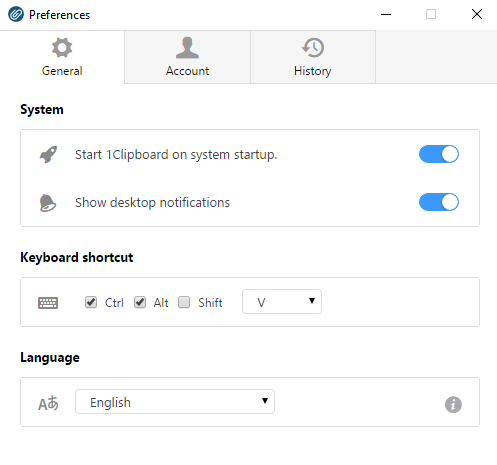
In den Einstellungen der Anwendung können Sie Desktop-Benachrichtigungen deaktivieren, eine Tastenkombination zum Öffnen konfigurieren und Ihre bevorzugte Sprache ändern. Der Verlaufsbereich bietet die Möglichkeit, alle Daten der Zwischenablage mit einem Klick zu löschen. Wenn jemand anderes Ihr Konto auf einem anderen Computer verwendet, können Sie die Synchronisierung vorübergehend deaktivieren. Laden Sie es von der offiziellen Seite herunter. (the official page.) Insgesamt ist es eine einfache Zwischenablage-Software, die funktioniert.
Bevorzugen Sie eine Zwischenablage-Software eines Drittanbieters oder verwenden Sie die Windows-Cloud-Zwischenablage ? Lass es uns in den Kommentaren wissen.
Related posts
Quick Cliq: Portabler Launcher und Produktivitätstool für Windows
Beste kostenlose Zwischenablage-Manager-Software für Windows 11/10
Cloud-Zwischenablage (Strg+V) funktioniert oder synchronisiert nicht in Windows 10
So heften Sie Text und Bild an den Verlauf der Zwischenablage in Windows 11/10 an
Laden Sie die Windows-Zwischenablage mit ClipboardFusion auf - Review
Kopieren und Einfügen von Text aus der Zwischenablage von einem Computer auf einen anderen
Mit Clipboardic können Sie Ihre Zwischenablagedaten mit anderen Computern teilen
Synchronisieren Sie die Zwischenablage zwischen Computern oder Geräten mit Magic Copy
VirtualDJ ist eine kostenlose virtuelle DJ-Software für Windows-PCs
Erfassen Sie mit ClipAngel für Windows 10 mehrere Inhalte in der Zwischenablage
So beheben Sie den Fehler „Sorry, No Manipulations With Clipboard Allowed“.
Mit WinClip können Sie Windows 10 eine zusätzliche Zwischenablage hinzufügen
So löschen Sie die Zwischenablage in Excel, Word oder PowerPoint
Kopieren und Einfügen auf Ihren Apple-Geräten mit der universellen Zwischenablage
Option „Symbolleisten ausblenden“ im Kontextmenü der Taskleiste in Windows 10
Die besten kostenlosen Podcast-Apps für Windows-PCs
So deaktivieren Sie Sicherheitsvorkehrungen für Funktionsupdates unter Windows 10
Teilen Sie Dateien mit jedem mit Send Anywhere für Windows PC
So zeigen Sie den Detailbereich im Datei-Explorer in Windows 11/10 an
Sichere Online-Zwischenablagen, die keine Daten im Klartext teilen
